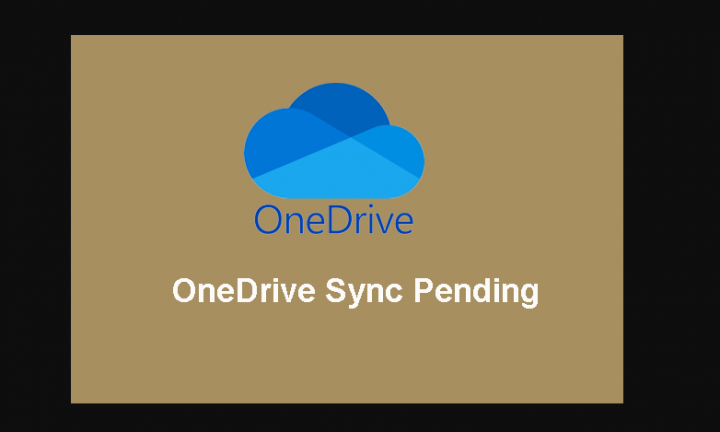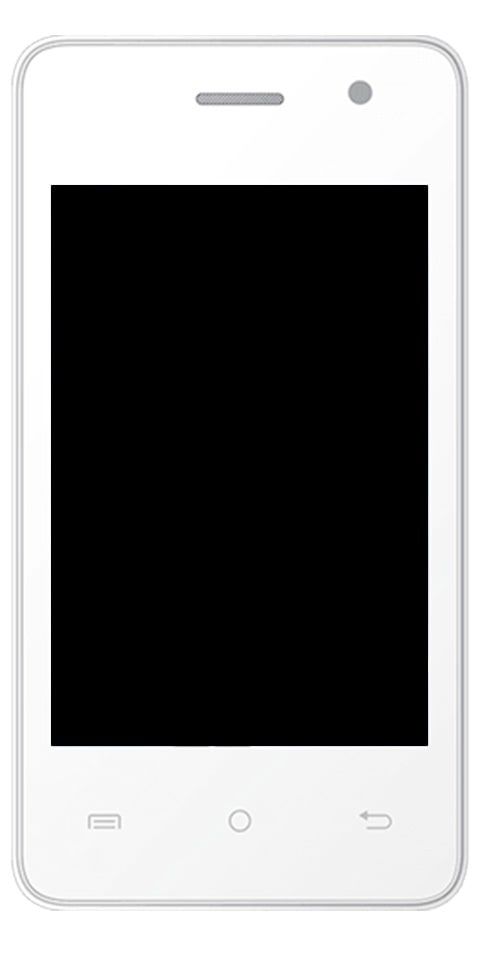Skirtingi būdai, kaip pridėti garso ekvalaizerį „Windows 10“
Ką žinote apie garso ekvalaizerį, skirtą „Windows 10“? Garso ekvalaizeris teikia paslaugą, jei norite žymiai pagerinti jų garso kokybės aparatūros klausymo patirtį, o kartais jie taip pat gali padėti jums maksimaliai išnaudoti savo nelaimingus / blogus.
Garso ekvalaizeriai tampa būtini, jei dažnai klausotės muzikos. Kiekvienas muzikos tipas turi savo garsiakalbių garsumo nustatymus. Pavyzdžiui, popmuzikos ritmai skiriasi nuo folkloro. Garso ekvalaizeriai taip pat koreguoja garsiakalbių nustatymus, kad jie atitiktų tam tikrą muzikos ar garso tipą, kurio norite klausytis.
Pridėkite „Windows 10 Equalizer“
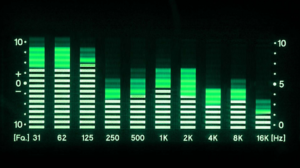
Atnaujinkite „Windows 10“ tvarkykles
Iš pradžių norite atnaujinti tvarkykles, kad gautumėte naujausius tvarkykles, nes tai užtikrins, kad tvarkykles palaiko „Windows 10“. Norėdami atnaujinti „Windows 10“ tvarkyklę, vykdykite šias instrukcijas:
1 žingsnis:
Dešiniuoju palieskite garso piktogramoje ir bakstelėkite Skamba
2 žingsnis:
Nuo ' Atkurti ‘Skirtukas, dešiniuoju pelės mygtuku palieskite garsiakalbį ir pereikite prie Savybės .
3 žingsnis:
Eik į Savybės ir tada bakstelėkite Eiti į Pakeisti nustatymus
4 žingsnis:
Nuo vairuotojai > palieskite ‘ Atnaujinti tvarkyklę '
nuotykių prekybos centro miami žemėlapis
Pasirinkite ir pridėkite garso ekvalaizerį, skirtą „Windows 10“ / „Trečiosios dalies programai“
Kai tvarkyklės bus sėkmingai atnaujintos, mes jums pasirinkome 2 ekvalaizerius. Čia pateikiamas trumpas kiekvieno tvarkyklės aprašymas, po kurio įdiegiama „Windows 10“ ekvalaizeris .
Ekvalaizerio APO
Ekvalaizeris APO yra parametrinis arba grafinis ekvalaizeris. APO yra vadinamas sistemos „Windows Vista“ paleidimo sistemos infrastruktūros garso apdorojimo objektu (APO). Tačiau „Equalizer APO“ yra pirmasis atvirojo kodo įrašas. Dėl galingo bendruomenės pėdsako tai yra geriausias ir paprasčiausias pasirinkimas. Vartotojo sąsaja gali atrodyti per paprasta ir visos parinktys gali priblokšti naują vartotoją, tačiau galite tai pakoreguoti naudodami diegiamą vartotojo sąsają.
- „Equalizer APO“ veikia su bet kokiu kanalų skaičiumi.
- Mažas procesoriaus krūvis (mūsų atveju 0,48 proc.).
- Be vėlavimo
- Modulinė GUI (grafinė vartotojo sąsaja).
- Palaiko VST papildinius ir bendruomenės palaikymą kitoms žinomoms programoms.
„Realtek HD Audio Manager“ (pagrindinė)

Jūs tikriausiai galvojate, koks geras yra šis garso stiprintuvas. Iš pradžių jūsų patirtis gali skirtis, kai originalūs gamintojai juos pakeičia ir suteikia papildomų patobulinimų, išskyrus kai kurias sistemas, bet tai yra gana paprasta. Bet tai yra gana gerai pagrindiniam patobulinimui, pavyzdžiui, diskantui ir vokalo išryškinimui ar boso stiprinimui, su sąlyga, kad žinote, kokius dažnius reikia derinti, nes jame nėra daug esminių išankstinių nustatymų, tačiau dėl paprastumo ir prieinamumo verta pabandyti.
ar „Nintendo“ jungiklis žais Wii žaidimus
Numatytasis garso ekvalaizeris
Numatytasis garso ekvalaizerio „Windows 10“ taip pat siūlo keletą nuostabių funkcijų, kurias turite patikrinti.
1 žingsnis:
Dešiniuoju pelės mygtuku palieskite garso piktogramą ir palieskite Garsai
2 žingsnis:
Skirtuke „Atkurti“ dešiniuoju pelės mygtuku palieskite garsiakalbį ir pereikite prie Savybės .
3 žingsnis:
Tada pamatysite skirtingi skirtukai , modifikuokite ekvalaizerį pagal savo poreikius.
„Breakaway“ garso stiprintuvas
„Breakaway Audio Enhancer“ nėra įprastas ar įprastas garso stiprintuvas, bet patobulintas įrankis, turintis patobulintą garsą, interneto naršyklę, vaizdo įrašus ir žaidimus. Daugelio juostų dinamikos apdorojimas atkuria spektro balansą jūsų garso bibliotekoje, o įvairūs iš anksto numatyti smailių ribotuvai suteikia pereinamąjį valdymą be iškraipymų. Be to, melodijos skamba garsiau ir perforuotiau. Viena iš patrauklių savybių yra ta, kad ji gali automatiškai reguliuoti garsumo dinamiką, o spektrinis balansavimas taip pat gali tiksliai padidinti dainų ir dainų garsą.
„Chrome Audio Enhancer“ plėtiniai

Taip pat yra keletas „Google Chrome“ plėtinių, kurie gali atlikti šį darbą, jei norite padidinti internetinių garsų garsą, pvz., Naršyklės garsą ar „Youtube“, ir tt Čia yra keletas populiariausių „Google Chrome“ garso ekvalaizerių. Tai gali būti būtina, jei žiūrėdami „Youtube“ vaizdo įrašus susiduriate su maža apimtimi.
EQ garso ekvalaizeris -> „DevAudio“
Šis „Chrome“ plėtinys padidins jūsų internetinio garso ar vaizdo įrašų garsą. Tačiau daugelio vaizdo įrašų garsumas dažniausiai būna labai mažas, kai žaidžiate internete. Jei susiduriate su šia problema, tiesiog įdiekite „EQ Audio Equalizer“ ir tai padidins jūsų internetinio garso garso kokybę daugiau nei maksimalus kompiuterio suteikiamas garsumas.
Įdiekite „EQ“ garso ekvalaizerį, skirtą „Chrome“
„DevApp“ garso ekvalaizeris
Tai yra gana identiškas „Chrome“ plėtinys, kuris leis jums valdyti garsumą už kompiuterio garsumo valdiklių ir pateikiamas su išankstiniais nustatymais, tokiais kaip žemų dažnių stiprintuvas, aukšto dažnio stiprintuvas, balso stiprintuvas ir kt.
Įdiekite „Chrome“ skirtą garso ekvalaizerį
Pridėti garso ekvalaizerį „Windows 10“
„Windows 10 Equalizer“ pridėjimas yra lengva ir paprasta užduotis, kurią norite atlikti pirmiausia atsisiųskite arba įdiekite garso ekvalaizerį .
Įdiekite APO iš čia ir tada atsisiųskite „Realtek Sound Equalizer“ iš čia. Tada paleiskite programą ir vykdykite instrukcijas. Taip pat paprašę galite pridėti naudojamus įrenginius ir kambario nustatymus Pridėkite „Windows 10“ garso ekvalaizerį .
„Realtek HD Audio Manager“ (pagrindinė)
Išvada:
Tikiuosi, kad tai buvo esminis sąrašas jums ir dabar galite pasirinkti geriausią garso ekvalaizerio programinę įrangą pagal savo poreikius. Kurį garso stiprintuvą pasirinkote? Prašome pasidalinti savo pasiūlymais ar atsiliepimais toliau pateiktose pastabose!
ar „google meet hipaa“ atitinka
Taip pat skaitykite: